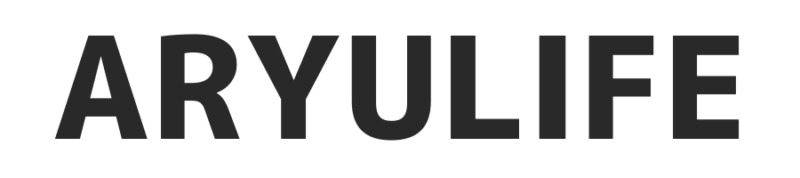こんばんわ!ありゅー(@aryulife)です。
今回は、グラブルのスタンプの設定方法についてまとめています。
スタンプは、他プレイヤーとチャットやマルチバトルでコミュニケーションをとるツールです。
グラブルをプレイするうえで必須というわけではないですが、使いこなせているとわりと便利。
そこで、
- スタンプを使いたい。表示設定ってどうやるの?
- 新しくスタンプを手に入れた。けど追加設定がわからない
- スタンプが表示されない。どうすればいいの?
という方向けに、
この記事では、スタンプを追加したり編集したりする設定方法と、表示されないときの対処方法をご紹介いたします。
 ありゅー
ありゅーグラブルのスタンプ設定方法・追加編集の手順
さっそく、スタンプの設定方法について解説していきます。
スタンプの設定画面まで
①まず、Menuから「設定」画面に移動します。
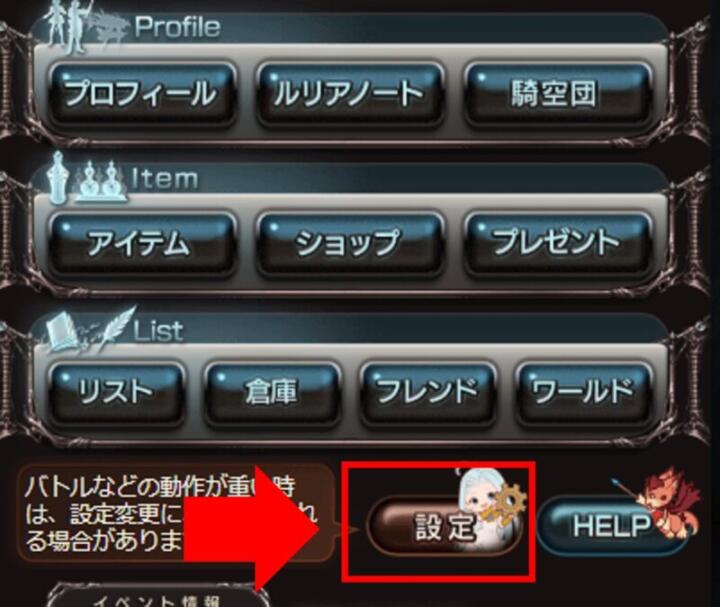
②各種設定画面が出てくるので、「チャット・スタンプ設定」に移動。
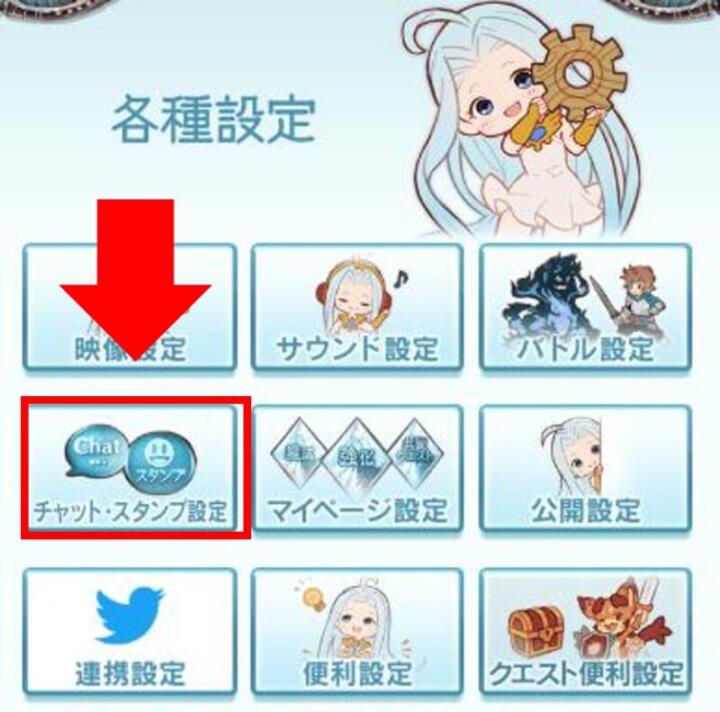
③下の方に「スタンプセット表示設定」があるのでここで設定を行います。
スタンプの表示設定
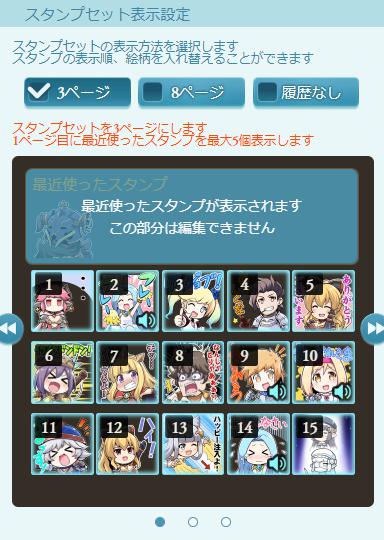
まずスタンプの表示方法を決める必要があります。
スタンプは基本的に1ページにつき20個設定できますが、その表示方法は「3ページ」「8ページ」「履歴なし」の3通りあります。
| 3ページ | 最近使用した5個と、設定した55個のスタンプが表示される |
| 8ページ | 最近使用した20個と、設定した140個のスタンプが表示される |
| 履歴なし | 140個のスタンプが表示される |
例えば、「3ページ」に設定すると、以下のバトル画面のように、スタンプの1ページ目の一番上に最近使ったスタンプの履歴が5個分表示されます。

「8ページ」に設定すると、1ページ分全て(20個分)履歴で埋まります。
この履歴は自動的に更新されるので、編集したり移動させたりすることはできません。
つまり、「3ページ」や「8ページ」だと常に1ページ目にスタンプの履歴があります。
一方、「履歴なし」に設定すると、履歴は表示されず、140個(7ページ×20個)設定したスタンプだけ表示できます。
なので、
ある程度決まったスタンプしか使わないという人は、「3ページ」や「8ページ」
履歴を使わないという人は「履歴なし」を選択するようにしましょう。
 ありゅー
ありゅースタンプの追加・編集方法
「3ページ」「8ページ」「履歴なし」どれを選んでも初めから何らかのスタンプが設定されています。
なので、まずは初期に設定されている適当なスタンプを選択し、「絵柄入れ替え」をすることでスタンプを追加していきましょう。

絵柄入れ替えを選択すると、設定できるスタンプの一覧が表示されます。
ここから好きなスタンプを選びましょう。
新たにスタンプを入手した時はこの手順で追加していくことになります。
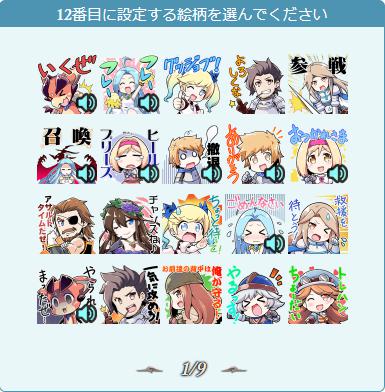
スタンプを編集して、順番を入れ替えたいというときも手順は同様です。
「順番変更」を選択すると、移動先を選択できます。

設定したスタンプ同士の場所を入れ替えましょう。

順番を入れ替えると以下の画面が表示されるので、これで完了です。

スタンプが表示されない?そんなときは
マルチバトルで
- 「誰もスタンプしないなあ・・」
- 「自分しかスタンプ押さないんだけど」
という状態になっていたら、他のプレイヤーのスタンプが表示されない設定の可能性があります。
「スタンプセット表示設定」の下に「スタンプの表示」があります。
ここをチェックしましょう。
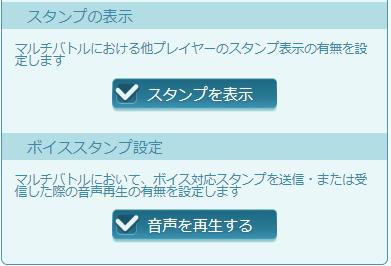
この設定の厄介なところは、チェックを外していても自分のスタンプだけはバッチリ表示されるので、気づきにくいところですね。
ちなみに、以下のような声付きのスタンプも、「音声を再生する」で音声の有無を設定することができます。
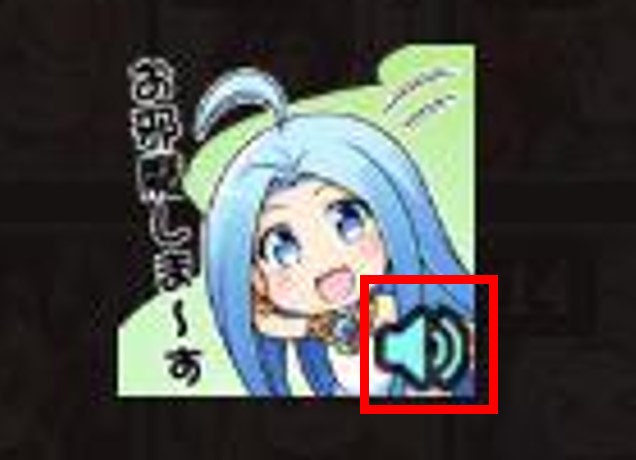
グラブルのスタンプの使い方

スタンプは、バトル開始と終了の挨拶、高難度バトルだと攻撃やスキルのタイミングを合わせたりするのに使いましょう。
いちいち文字を打つ必要がなく、ボタン一つで送信できるのでスタンプを設定しておくと何かと便利です。
種類もかなり豊富で、わけわからん個性的なスタンプも多いので、色々使ってみるのがおすすめです。
コミックや小説、音楽CDなどの特典で入手できるものが多いですが、ルピで入手できるスタンプもあるので、興味のある方はこちらもチェックしておきましょう!

グラブルのスタンプ設定まとめ
この記事では、スタンプ設定方法について解説してきました。
かなりの種類のスタンプが最初から用意されているので、使いたいと思うスタンプを設定していけばよいと思います。
自由に使いこなせるようになると、コミュニケーションが楽になりますよ。